共享文件夹的创建
ubuntu创建共享文件夹可以实现和本地windows跨系统文件共享
下面是创建步骤
先在windows准备一个文件夹来当做共享文件夹
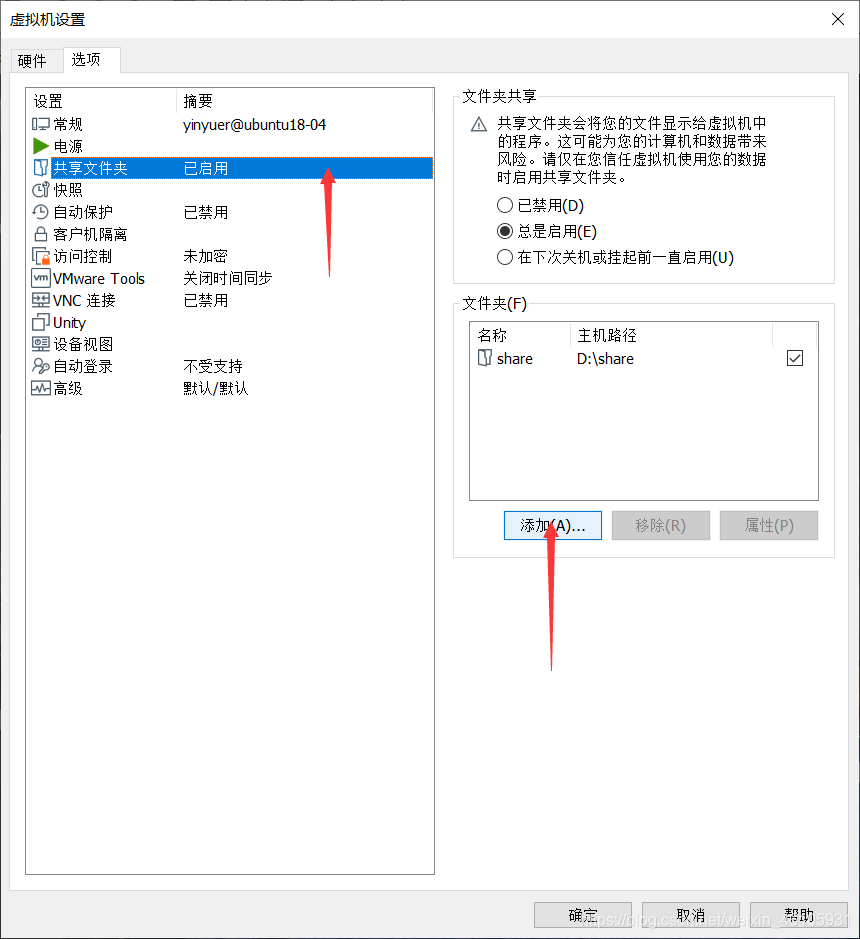
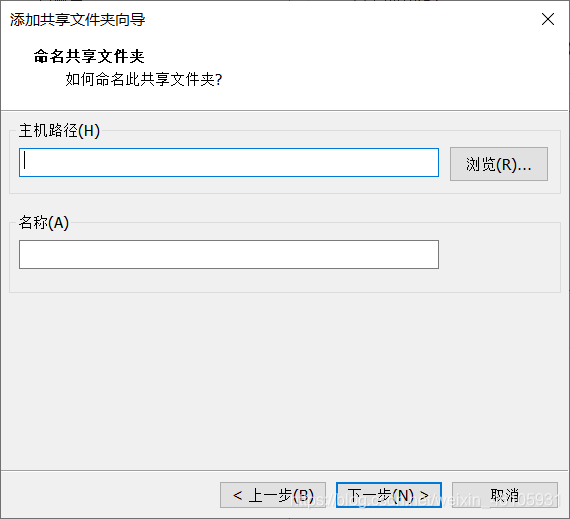
树莓派内核源码下载
1.在树莓派终端输入以下指令查看内核版本
uname -r
我这里是已经编译替换过后的版本
2.选择树莓派对应的版本号下载并将下载好的内核源码复制到共享文件夹
下载仓库:https://github.com/raspberrypi/linux
注:如果打不开github仓库的可以试试以下方法

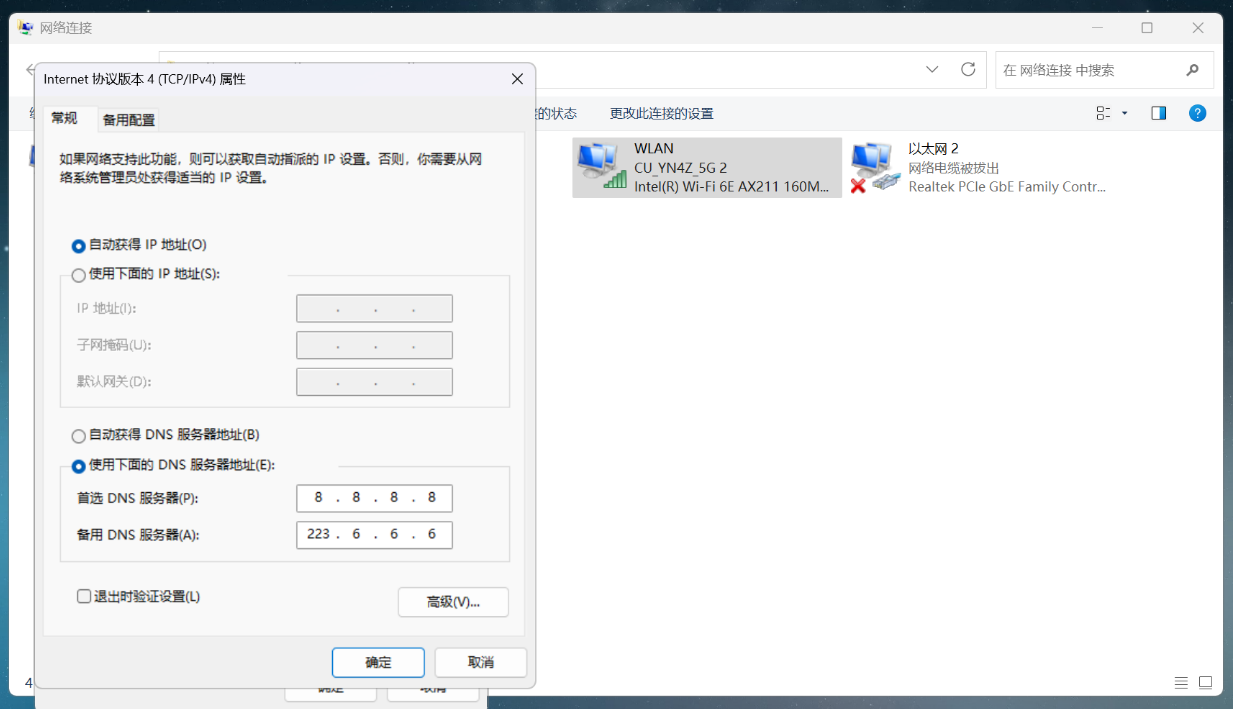
3.在ubuntu工作目录下创建SYSTEM文件夹并将内核源码复制到SYSTEM文件夹中解压
cp /mnt/hgfs/share/linux-rpi-6.1.y.zip ~/SYSTEM
cd SYSTEM
unzip linux-rpi-6.1.y.zip安装tree(tree是查看源码目录的指令 )
sudo apt-get install tree树莓派Linux源码配置
驱动代码的编写
驱动代码的编译需要一个提前编译好的内核
编译内核就必须配置
配置的最终目标会生成**.config文件**,该文件指导Makefile去把有用东西组织成内核
第一种方式: 基于默认配置生成.config文件
32位:
ARCH=arm CROSS_COMPILE=arm-linux-gnueabihf- KERNEL=kernel7 make bcm2711_defconfig64位:
ARCH=arm64 CROSS_COMPILE=aarch64-linux-gnu- KERNEL=kernel8 make bcm2711_defconfig ARCH=:指定架构
CROSS_COMPILE=:指定编译器
KERNEL=:指定内核版本
make:GNU 构建工具,用于执行内核配置。
bcm2711_defconfig:内核配置文件名称
第二种方式:进入配置菜单进行逐项配置(需提前安装ncurses库)
#要安装的库(这里配置和后面编译会用到)
sudo apt-get install bc
sudo apt-get install libncurses5-dev libncursesw5-dev
sudo apt-get install zlib1g:i386
sudo apt-get install libc6-i386 lib32stdc++6 lib32gcc1 lib32ncurses5
sudo apt-get install -y libssl-dev32位:
ARCH=arm CROSS_COMPILE=arm-linux-gnueabihf- KERNEL=kernel7 make menuconfig64位:
ARCH=arm64 CROSS_COMPILE=aarch64-linux-gnu- KERNEL=kernel8 make menuconfig 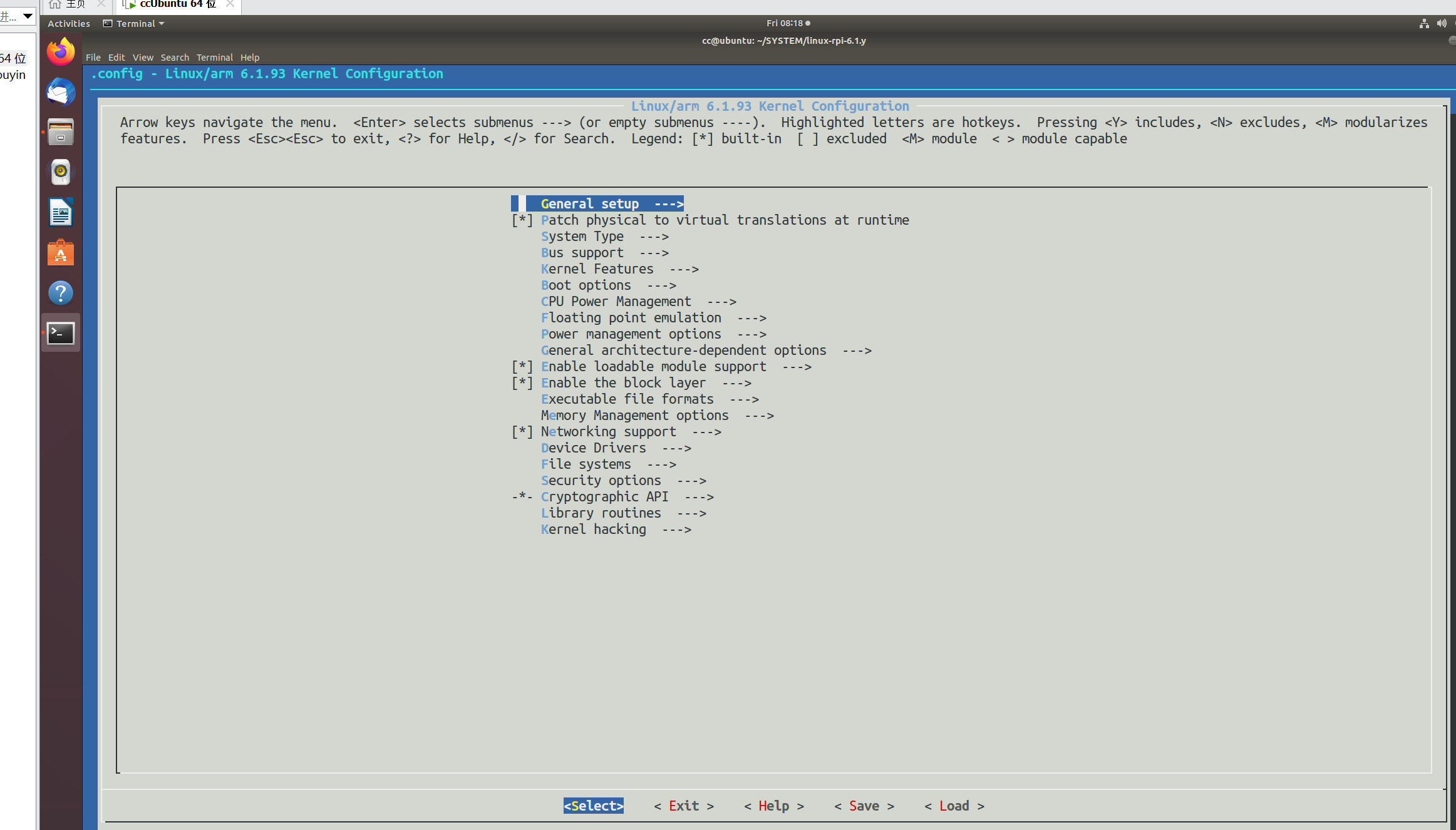
[*] : 表示该功能将被编译进内核(built - in )。
[ ] : 表示该功能被排除,不会被编译进内核 。
**[M] :**表示该功能将被编译成可加载模块(module ),后续可通过 insmod 等命令动态加载
树莓派Linux内核编译
32位编译:
ARCH=arm CROSS_COMPILE=arm-linux-gnueabihf- KERNEL=kernel7 make -j4 zImage modules dtbs64位编译:
ARCH=arm64 CROSS_COMPILE=aarch64-linux-gnu- KERNEL=kernel8 make -j4 Image modules dtbsARCH=arm:指定为RAM架构
CROSS_COMPILE=arm-linux-gnueabihf- :指定编译器
KERNEL=kernel7:指定内核版本
-j4:四核处理器来编译(可根据虚拟机的硬件来更改)改成V=1(禁用并行,获取详细错误信息)
zImage:生成内核镜像
modules:生成的驱动模块
dtbs:配置文件等等
我用的32位编译用了大概一个多小时,编译好了之后可以查看源码树目录下会生成**" vmlinux "** (没有压缩的Linux)

真正的生成的Linux内核在源码树目录下 arch/arm/boot 下生成的**" zImage "**

成功后打包zImage成树莓派可用的xxx.img
./scripts/mkknlimg arch/arm/boot/zImage ./kernel_new.img如果提示没有mkknlimg脚本,就创建一个mkknlimg脚本
vi mkknlimg 里面填充以下内容:
#!/bin/bash
# mkknlimg:将 zImage 处理为指定格式的内核镜像
# 检查参数是否正确(输入文件和输出文件)
if [ $# -ne 2 ]; then
echo "Usage: $0 <input_zImage> <output_image>"
exit 1
fi
input_file=$1
output_file=$2
# 检查输入文件是否存在
if [ ! -f "$input_file" ]; then
echo "Error: Input file $input_file not found"
exit 1
fi
# 简单处理:直接复制并添加头部(根据实际需求修改)
# 示例:对于树莓派,可能需要在头部添加特定字节(0x200 字节的填充)
dd if=/dev/zero of="$output_file" bs=1 count=200
cat "$input_file" >> "$output_file"
echo "Successfully created $output_file"此时再打包就不会报错了
数据拷贝
1.将SD卡插入读卡器插入电脑连接虚拟机
2.查看是否接入虚拟机
dmesg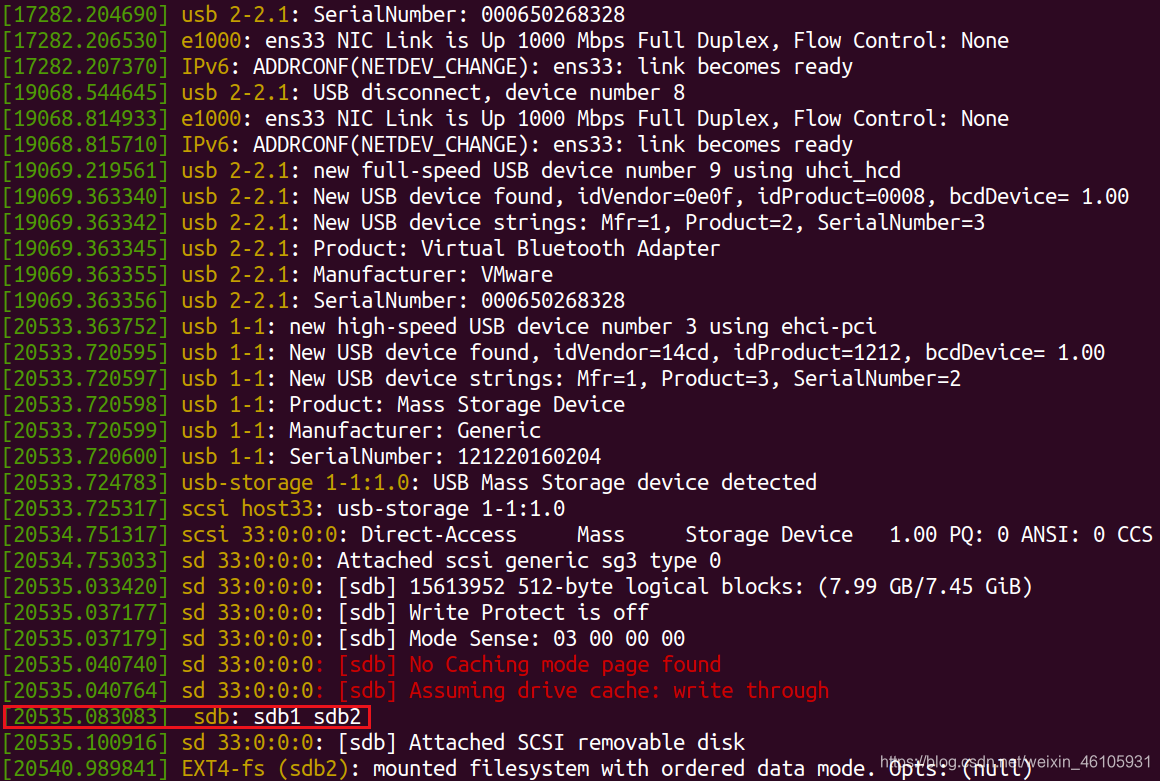
3.创建2个挂载U盘的文件夹
mkdir data1
mkdir data2data1-->fat分区-->放置镜像文件
data2-->ext4分区-->放置根目录文件
4.挂载sdb1和sdb2 到 data1 data2
sudo mount /dev/sdb1 data1
sudo mount /dev/sdb2 data2此时data1和data2就有数据了(data1:(fat分区) 放置内核镜像 data2(ext4分区):存放存放根目录)
5.安装modules 设备驱动文件
sudo ARCH=arm CROSS_COMPILE=arm-linux-gnueabihf- KERNEL=kernel7 make INSTALL_MOD_PATH=/home/cc/data2 modules_installINSTALL_MOD_PATH:这里用的绝对路径避免出错
6.安装更新kernel.img文件,注意镜像名字是kernel7.img
先开启另一个命令终端,进入data1分区
cd /home/cc/data1避免刷机失败我们把kernel7.img备份一下
cp kernel7.img kernel7old.img在原来的命令终端(镜像文件夹)再把编译新生成的拷贝到data1,起名kernel7.img
cp kernel_new.img /home/cc/data1/kernel7.img拷贝相关的配置文件
cp arch/arm/boot/dts/.*dtb* /home/cc/data1
cp arch/arm/boot/dts/overlays/.*dtb* /home/cc/data1/overlays/
cp arch/arm/boot/dts/overlays/README /home/cc/data1/overlays/注意路径问题,这里是我的路径,要根据自己的路径来,不要出错
7.断开SD卡在ubuntu的连接,把SD卡的连接到window上
1.在window底下修改codline.txt 文件
复制以下代码进行覆盖:
dwc_otg.lpm_enable=0 console=tty1 console=serial0,115200 root=/dev/mmcblk0p2 rootfstype=ext4 elevator=deadline fsck.repair=yes rootwait2.修改config.tex 文件
在文件的末尾加上(如果有这句,就不需要加)
dtoverlay=pi3-miniuart-bt8.把SD卡插回树莓派,开启串口启动树莓派
9.查看内核版本看看是否变动
uname -r参考文章:树莓派-内核开发-说明 下载代码 编译 替换内核_树莓派-内核开发-说明 下载代码 编译 替换内核 nicekwell-CSDN博客